Книга: Безопасность и анонимность работы в Интернете. Как защитить компьютер от любых посягательств извне
Создание беспроводной сети
Создание беспроводной сети
Чтобы настроить между двумя компьютерами беспроводную сеть, нужно воспользоваться встроенным в систему Мастером беспроводной сети.
ВНИМАНИЕ
Чтобы объединение компьютеров в беспроводную сеть стало возможным, они должны находиться на расстоянии не более 10 м друг от друга.
В окне Центра управления сетями и общим доступом (см. рис. 4.1) щелкните на ссылке Настройка нового подключения или сети, и в открывшемся окне щелчком мыши выберите пункт Настройка беспроводной сети компьютер-компьютер (рис. 4.4).
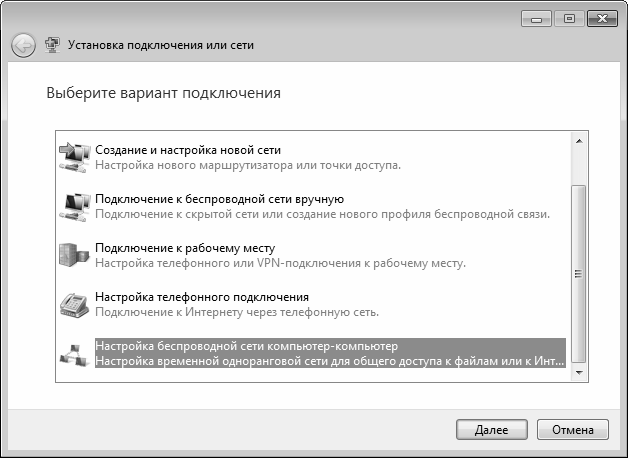
Рис. 4.4. Создание беспроводной сети «компьютер-компьютер»
После нажатия в данном окне кнопки Далее на экране откроется окно, в котором будет приведено краткое описание беспроводных сетей, созданных в Windows 7 (рис. 4.5).
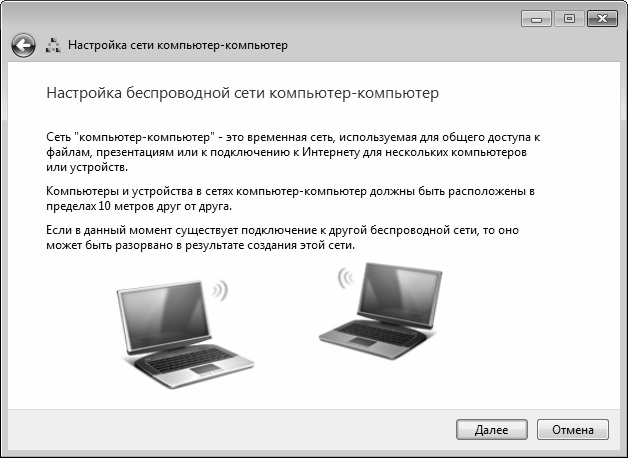
Рис. 4.5. Краткие сведения о беспроводных сетях
Чтобы перейти к следующему этапу настройки сети, нажмите кнопку Далее. В результате окно Мастера примет вид, как показано на рис. 4.6.
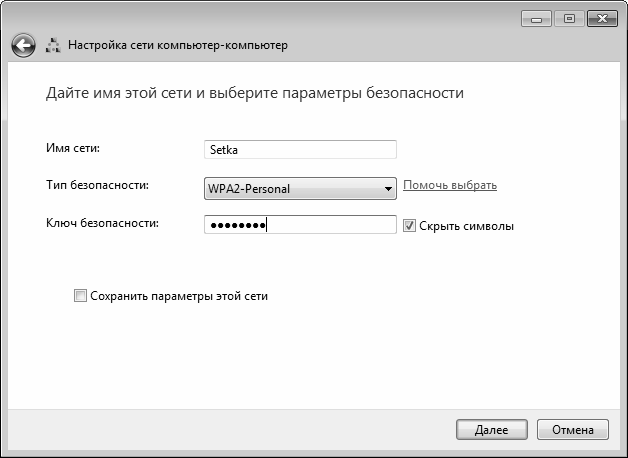
Рис. 4.6. Ввод параметров беспроводной сети
В соответствующих полях данного окна нужно с клавиатуры ввести имя создаваемой сети и ключ безопасности (иначе говоря, пароль). Учтите, что при вводе пароля учитывается регистр символов (прописные и строчные).
Если в данном окне установить флажок Сохранить параметры этой сети, то сеть будет сохранена в системе. В этом случае даже после отключения от нее она все равно будет присутствовать в списке подключений (рис. 4.8), и ее можно будет использовать повторно. Если же данный флажок снят, то после отключения от сети она автоматически будет удалена, и впоследствии ее придется настраивать заново.
После нажатия в данном окне кнопки Далее система приступит к созданию беспроводной сети в соответствии с установленными параметрами. Если процесс завершился успешно, то на экране отобразится соответствующее информационное сообщение (рис. 4.7).
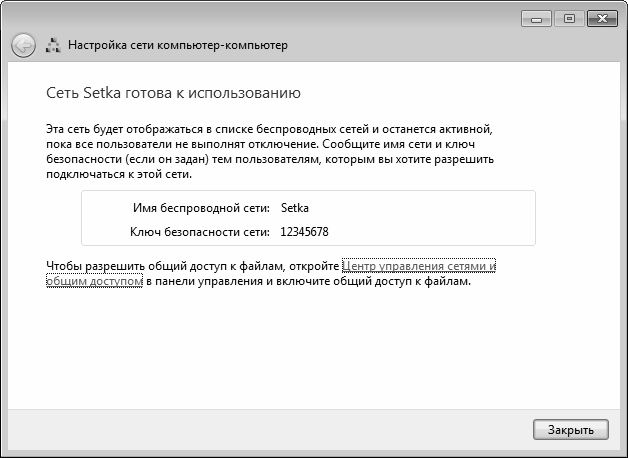
Рис. 4.7. Сообщение об успешном создании беспроводной сети
После нажатия в данном окне кнопки Закрыть созданная беспроводная сеть появится в списке подключений (рис. 4.8).
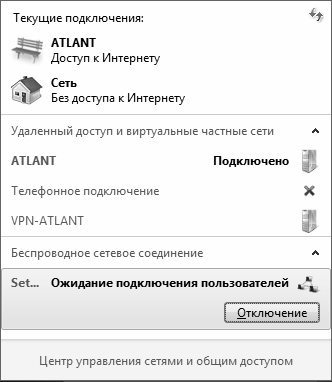
Рис. 4.8. Беспроводная сеть в списке подключений
Чтобы отключиться от беспроводной сети, используйте в данном окне кнопку Отключение.
- 13.1. Топология беспроводной сети
- Создание проводной сети
- Создание файлов с блокировкой
- Раздел VII Левиафан в Сети: защита права на тайну частной жизни после событий 2013 г.
- Работа с ресурсами локальной сети
- Создание свободно позиционируемых элементов
- 12. Лекция: Создание приложений с графическим интерфейсом пользователя.
- Создание объектов Collection
- 7.4.2.4. Создание своего первого LiveCD
- 4.2. Создание трехмерной модели и построение горизонтальной проекции детали
- 7.4.2. Создание собственного LiveCD
- Создание пользователя и группы на рабочей станции




